Сегодня общаться с родными и близкими через интернет крайне удобно, к тому же это можно делать совершенно бесплатно при помощи специального софта. Одной из таких программ является Skype. Вы можете пользоваться ею где угодно, главное, чтобы под рукой был компьютер, ноутбук или даже мобильный телефон с высокоскоростным интернетом и соответствующей гарнитурой, которая позволит слышать и видеть собеседника во время общения. Но всё же большинство пользователей встречаются с проблемами во время инсталляции утилиты. В данной статье мы постараемся разобраться, почему не устанавливается "Скайп".

Немного общей информации
Уже несколько лет люди успешно пользуются программой под названием Skype, которая обладает массой возможностей. Например, можно разговаривать с друзьями и близкими, живущими за границей, и делать это абсолютно бесплатно. Это же касается и переписки. Но это далеко не весь список преимуществ. Имеется возможность создавать видеоконференции. Кстати, после последних изменений эта функция тоже бесплатна. Доступны групповые звонки и многое другое.
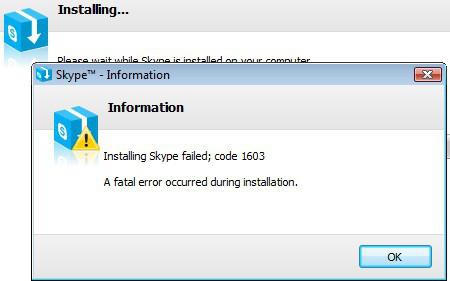
Итак, как было отмечено выше, причин того, почему не устанавливается "Скайп", может быть очень и очень много. Наиболее распространённые - это различного рода несовместимости и отсутствие важных файлов и компонентов системы, необходимых для нормального функционирования программы. Во-первых, вы должны понимать, что инсталляция программы на ПК должна осуществляться только тогда, когда нет различных вирусов, установлены директории DirectX и т. п. Всё это позволит избежать проблем и в большинстве случаев является решением.
Безусловно, приложение требует определённого количества места на вашем компьютере, а также виртуальной памяти. Если ваше устройство не соответствует минимальным требованиям, то в этом случае нужно обновить ПК. А сейчас мы в подробностях рассмотрим, как должна проходить установка программы на компьютер. Но сначала её нужно скачать. Желательно делать это с официального сайта. Так вы сможете исключить наличие вирусов в исполняемом файле.
Установка "Скайпа" на компьютер: пошаговая инструкция
Итак, мы перешли на официальный сайт программы и нашли последнюю версию продукта. После этого начинаем закачку, сохраняем файл. Далее вам будет предложено скачать полную версию. Всё проходит в три простых шага. Все, что от вас требуется, - это нажимать «Далее». На что стоит обратить внимание, так это на инсталляцию MSN в качестве домашней страницы от Skype. Конечно, тут по желанию, однако намного удобнее использовать тот же Google или Яндекс. Хотя если вы пользуетесь браузером Opera, Chrome, то она всё равно работать не будет.
В зависимости от скорости вашего интернет-соединения, установка может занять как всего пару минут, так и более. Если сигнал плохой, то с первого раза может не получиться инсталировать программу, но об этом мы поговорим немного позже. После того как процесс будет окончен, вас автоматически выбросит на главную страницу программы "Скайп". Установка программы завершена. Вам будет предложено войти или зарегистрироваться. Если у вас уже есть аккаунт, то вы просто "логинитесь", если же нет, то проходите минутную регистрацию.
Желательно поставить галочку под автоматической авторизацией, это позволит заходить в программу сразу при запуске Windows. На всякий случай запишите свой логин и пароль. Сделать это можно в тетради, где-нибудь на компьютере, на облачном диске, почте и т. п. После того как вы выполнили установку, зарегистрировались/вошли, можете добавлять контакты. Для этого необходимо отправить уведомление. Когда пользователь примет заявку, вам придёт соответствующее сообщение. Вот, в принципе, и всё, что касается установки продукта и первых шагов в программе. Как вы видите, всё предельно просто и понятно. Что касается самого Skype, то пользоваться им крайне удобно, чему способствует интуитивно понятный интерфейс.
"Скайп" не устанавливается на компьютер
У многих пользователей возникают трудности уже при инсталяции программы. Однозначно сказать невозможно, почему не устанавливается "Скайп", но разобраться с проблемой всё же можно. Во-первых, нужно использовать софт с официального сайта. Если после этого ситуация не изменилась, то попробуйте отключить антивирус, который может блокировать исполняемый файл. Это же касается и брандмауэра операционной системы. Во время инсталляции его можно выключить или добавить программу в список исключений. Как показывает практика, такое решение помогает 30% пользователей.
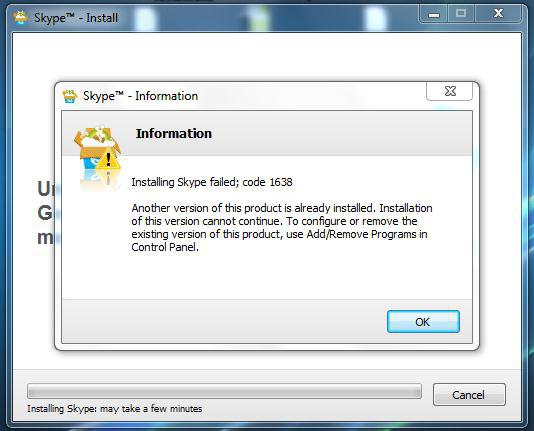
Если конкретно вам это не подходит, то переходим к радикальным мерам. Устанавливаем программы для очистки реестра компьютера и выполняем проверку. После этого следуем инструкции, удаляем битые файлы и пробуем инсталлировать утилиту еще раз.
Дело в том, что реестр может стать причиной огромного количества неисправностей Skype, в некоторых случаях страдает даже система компьютера (аппаратное ускорение, производительность, графика и т. п.). Но если и это не помогло, то нужно смотреть на файл log, в котором будет указана ошибка при установке "Скайпа". Полученную информацию вы можете использовать для того, чтобы найти решение возникшей проблемы.
Неполадки и несовместимости операционной системы тоже имеют место. Тут важно понимать, что чаще всего проблему просто так не обнаружить. Если дело не в вирусе или реестре, а в потерянных или битых файлах Windows, то наверняка понадобится переустановка операционной системы. В 99% случаев, это помогает и решает все проблемы. Тем не менее, если "Скайп" при установке выдает ошибку, то скорее всего, вы инталлируете с диска не последнюю версию. Её необходимо будет обновить вручную, после этого проблема должна решиться. Если такой возможности нет, то можно обратиться к друзьям и знакомым.
Выдает ошибки .DLL, что делать?
Нужно понимать, что у каждой программы есть основной файл, отвечающий за её работоспособность. Если его нет или он битый, то никогда утилита работать не будет. Ошибки типа .dll - это отсутствие какого-либо файла в библиотеке. К счастью, данный недуг лечится очень быстро, и на это не уходит много времени. Вам нужно будет отыскать документ «название файла».dll. Фраза в кавычках - это тот файл, который не был найден. Например: kernel32.dll. Ошибка в "Скайпе" может быть вызвана именно его отсутствием. Остаётся только скачать его и следовать инструкции по установке. DLL-файл нужно будет скинуть либо в папку с программой, либо же в другое место.
Достаточно часто встречается проблема следующего рода. При установке пишет "точка входа в процедуру не найдена" kernel32.dll. Ошибка в "Скайпе" такого плана не редкость. Но она достаточно легко исправляется. Вам необходимо скачать файл и положить его в папку Windows. Хотелось бы отметить, что не стоит недооценивать важность данной проблемы. Обусловлено это тем, что данный файл имеет большое значение для самой операционной системы, так как он непосредственным образом отвечает за правильную обработку виртуальной памяти. Установив его, вы убьёте сразу двух зайцев. Положить его нужно в папку windows/system 32. Всё, проблема решена.
Если во время установки вам предлагают разрешить копирование на правах администратора, то смело жмём "Да". Бывает такое, что выдаёт ошибку о том, что файл защищен от копирования. Решается это перезагрузкой ПК. Если же вам предложат заменить уже существующий .dll, то делаем это. Вот, в принципе, и всё, что можно рассказать о данной проблеме. Если по той или иной причине у вас не получается выполнить копирование, то делаем следующее. Переходим в безопасный режим, копируем kernel32.dll, "Скайп" и систему перезапускаем. Проблема должна решиться.
Устраняем ошибку 1603
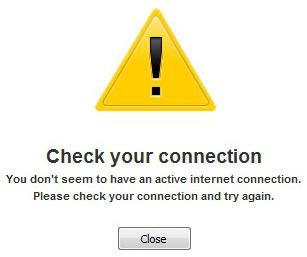
Как показывает практика, чаще всего данная неполадка возникает во время попытки обновления программы. Опять же, устанавливая Skype с официального сайта, скорее всего, вы избежите такой ошибки. Но если она всё же возникла, то не нужно паниковать. Решение есть, и оно довольно простое и понятное. Прежде всего необходимо обратить внимание на целостность реестра компьютера. Чаще всего именно это и является причиной. Чтобы проверить операционную систему, нужно скачать специальную программу. В настоящее время есть куча бесплатного софта для сканирования и восстановления реестра.
После того как вы выполнили полную очистку и проверку, удалите старую версию приложения. Делать это желательно через "Установку и удаление программ". Дело в том, что таким образом вы сможете полностью избавиться от файлов Skype на ноутбуке или компьютере. В случае если вы удалите приложение через uninstall, велика вероятность того, что проблема останется. Перезагружаем компьютер и заходим на официальный сайт. Именно оттуда скачиваем последнюю версию утилиты. Устанавливаем и обновляем, если ошибка при установке "Скайпа" 1603 осталась, то нужно попробовать сделать еще кое-что для устранения неполадки.
Существуют специальные утилиты для автоматического лечения системных неисправностей. Именно с такой программой и попробуем поработать. Можно скачать Fix It. После этого необходимо установить программу и полностью удалить "Скайп". В принципе, можно запускать Fix it. На всё про всё может уйти несколько минут. После этого программа завершит свою работу. Нам же нужно скачать последнюю версию Skype и попытаться её установить и обновить. Если всё прошло успешно, поздравляем, проблема решена. Когда же ошибка остаётся, нужно переустанавливать операционную систему, это точно поможет.
Немного о том, как решить неполадку с кодом 1601
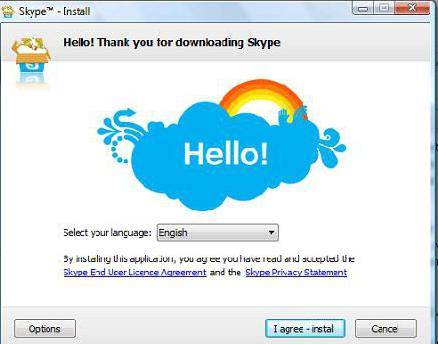
Существует несколько способов решения данной проблемы. Возникает она не так часто, однако всё же встречается у 15% пользователей. Во время установки вам может выдать окно, в котором будет написано: "Ошибка, код-1601". У некоторых появляется надпись: "Не удалось получить доступ к установке Windows". По сути, это одно и то же, только в разных проявлениях. Тем не менее, лечится проблема одним и тем же способом.
Прежде всего рекомендуется почистить реестр операционной системы. Если это не помогает, то нужно запускать Windows в безопасном режиме. Дело в том, что "Скайп" при установке выдает ошибку в штатном режиме, но если попытаться подключить сетевые драйверы и выполнить запуск, как было отмечено выше, то есть вероятность того, что у вас получится решить проблему.
Чаще всего причина в неисправных MSI-пакетах. Следовательно, нам нужна программа для их восстановления или установки. Одной из таких утилит является SafeMSI, которая раздаётся совершенно бесплатно. Для более комфортной работы можно скачать русскую версию. После запуска программа автоматически выполнит все необходимые действия, вам остаётся лишь подождать несколько минут. Зачастую при установке "Скайпа" ошибка 1601 после восстановления MSI-пакетов пропадает. Если этого не случилось, то делаем следующее.
Заходим в меню "Пуск", затем нажимаем на окошко "Выполнить". В данном методе подразумевается работа с теми же пакетами, но уже немного другим путём. Для этого набираем msiexec/unreg, нажимаем enter и ждём окончания процесса. После этого снова заходим в "Пуск"-"Выполнить", но на этот раз пишем msiexec/regserver, опять нажимаем enter и ждём. Вновь пытаемся установить Skype с официального сайта, скорее всего, всё будет нормально, и проблема решится. Если же этого не произошло, то настоятельно рекомендуется выполнить установку пакета Windows Installer, желательно последней версии.
Ошибка с кодом 2738 и её решение
В одно время встречалась такая проблема. Определённый период программа работала нормально, после чего резко прекращала своё функционирование и уже не запускалась. После этого появлялась ошибка при установке "Скайпа" 2738. До сегодняшнего дня однозначного решения нет. Некоторым приходится переустанавливать операционную систему, для того чтобы нормально пользоваться программой. Давайте же попробуем разобраться, почему не устанавливается "Скайп" конкретно в этом случае. Зачастую данная неполадка сопровождается внутренней ошибкой операционной системы, после которой приложение не может установиться или запуститься.
Как показывает практика, вручную удалить Skype не удаётся, причины того - внутренние проблемы. Иногда окошко с логином и паролем запускается, однако оно неактивно, даже после того, как вы ввели все данные. Это же касается и портабл-версии, которая также может не запускаться в большинстве случаев. Чтобы решить неполадку, рекомендуется переустановить или полностью удалить плагин Skype под названием Click to Call. Желательно воспользоваться специальными программами для деинсталляции или же стандартной, входящей в вашу сборку операционной системы. Если ничего не выходит, то предпринимаем следующие меры.
Переходим в "Пуск", далее "Выполнить". В пустом поле пишем следующее: regsvr32jscript.dll, нажимаем enter. В большинстве случаев это помогает решить проблему. Как вы видите, она заключена в Java-скриптах. С большой уверенностью можно сказать, что это системная ошибка, которая решается путём установки Fix it или вышеописанным методом. Если же "Скайп" выдает ошибку, то рекомендуется обратиться в техническую поддержку или переустановить операционную систему. Существует большая вероятность того, что неполадка устранится сама собой спустя некоторое время. Это обусловлено временной перегрузкой серверов или каким-либо системным сбоем. Тем не менее мы попытались решить данную проблему, и это должно помочь.

Устранение прочих неполадок
Нельзя не сказать, что вышеописанные ошибки - это далеко не всё, что может встретиться вам на пути. Их может быть целая масса, например код 1638, 1711 и многие другое. Важно понимать, что все они имеют нечто общее. Как правило, это нарушение работы какого-либо файла или блокировка антивирусом. Всегда рекомендуется устанавливать утилиту Fix It, которая помогает побороть преобладающее количество ошибок. Данной программой можно вылечить многое, и это подтвердят множество пользователей Skype, которые ею пользовались. Безусловно, существует масса аналогов, которые никто не запрещает вам попробовать. Если у вас всё же не получается установить "Скайп", то переустановите операционную систему.
Если вы пытаетесь установить старую версию Skype на более новую, то тоже получите соответствующую ошибку. Если возникла нужда в использовании именно этой программы, то вам сначала нужно полностью удалить ту, которая уже установлена, и только после этого инсталлировать приложение повторно. Лучше всего перезагрузить компьютер и удалить все плагины. Это гарантирует вам "чистую" установку программы и нормальную её работу. Также можно попытаться сделать откат до более старой версии, что тоже вариант. При этом не нужно ничего удалять или переустанавливать, а достаточно лишь выполнить перезапуск "Скайпа".
Несколько полезных рекомендаций
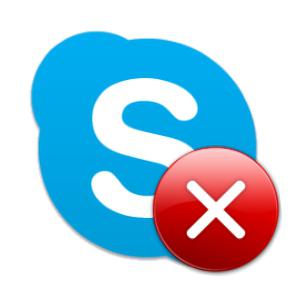
Чтобы вы могли нормально установить "Скайп", следуйте инструкции во время инсталляции. Это поможет вам сделать всё именно так, как это должно быть. Более того, желательно не отключать антивирус, если этого не требуется. Лишь иногда защита компьютера блокирует подобные программы. Нужно понимать, что ошибка может быть совершенно любой, главное - знать, как её исправить. Как уже было отмечено выше, для этого идеально подойдут специальные программы. Это Windows Installer, Fix It и т. п. Не забывайте устанавливать DirectX и самые последние обновления. Это позволит избежать ошибок, связанных с отсутствием dll-файлов.
Если вы успешно установили программу, но не можете общаться с друзьями или близкими, то, скорее всего, вам необходимо выполнить настройку наушников и микрофона. Сделать это можно непосредственно в Skype. Громкость лучше всего установить в диапазоне 50-80%, но всё зависит от чувствительности микрофона и мощности наушников. Если нужны драйверы, то установите их и обновите до последней версии. Время от времени тестируйте свое интернет-соединение, так как именно оно может стать причиной обрывов во время разговоров, искажения голоса и подобных неприятных дефектов. Желательно, чтобы скорость была не менее 512 kb/s и выше. Еще одной причиной плохой связи может быть запущенный торрент, который забирает большую часть трафика на скачку файла.
Заключение
Давайте подведём итог и сделаем определённые выводы. Мы рассмотрели, как можно исправить большинство возникающих ошибок. Основные из них: 1601, 1603,2738 и т. п. Разъяснили, что нужно тщательно следить за состоянием своего реестра и периодически его чистить и восстанавливать. Также желательно иметь надёжную антивирусную программу. Всё это поспособствует тому, что проблем будет гораздо меньше.
Помните, что если ваша операционная система в порядке, то установка "Скайпа" на компьютер и его последующий запуск будут проходить без каких-либо нареканий. Хотя иногда можно заметить сбои в работе роутера и сети, что тоже может стать причиной различного рода нарушений в функционировании программы. Иногда лучшим выходом из ситуации бывает звонок в техподдержку Skype. Сотрудники службы работают оперативно и слаженно. Если они в курсе, из-за чего возникла неполадка, то выдадут вам инструкцию. Например, удалить какую-то папку или файл и т. п.
Вот пожалуй и всё, что можно сказать о том, как установить "Скайп" на ваш персональный компьютер и вылечить большую часть неполадок. По сути, тут нет ничего сложного, однако нужно быть внимательным и не скачивать подозрительные файлы из интернета, а выполнять установку приложения с проверенного ресурса. Что касается обновлений, то, если вы не хотите, чтобы Skype автоматически их скачивал, то можете убрать галочку в настройках.


























